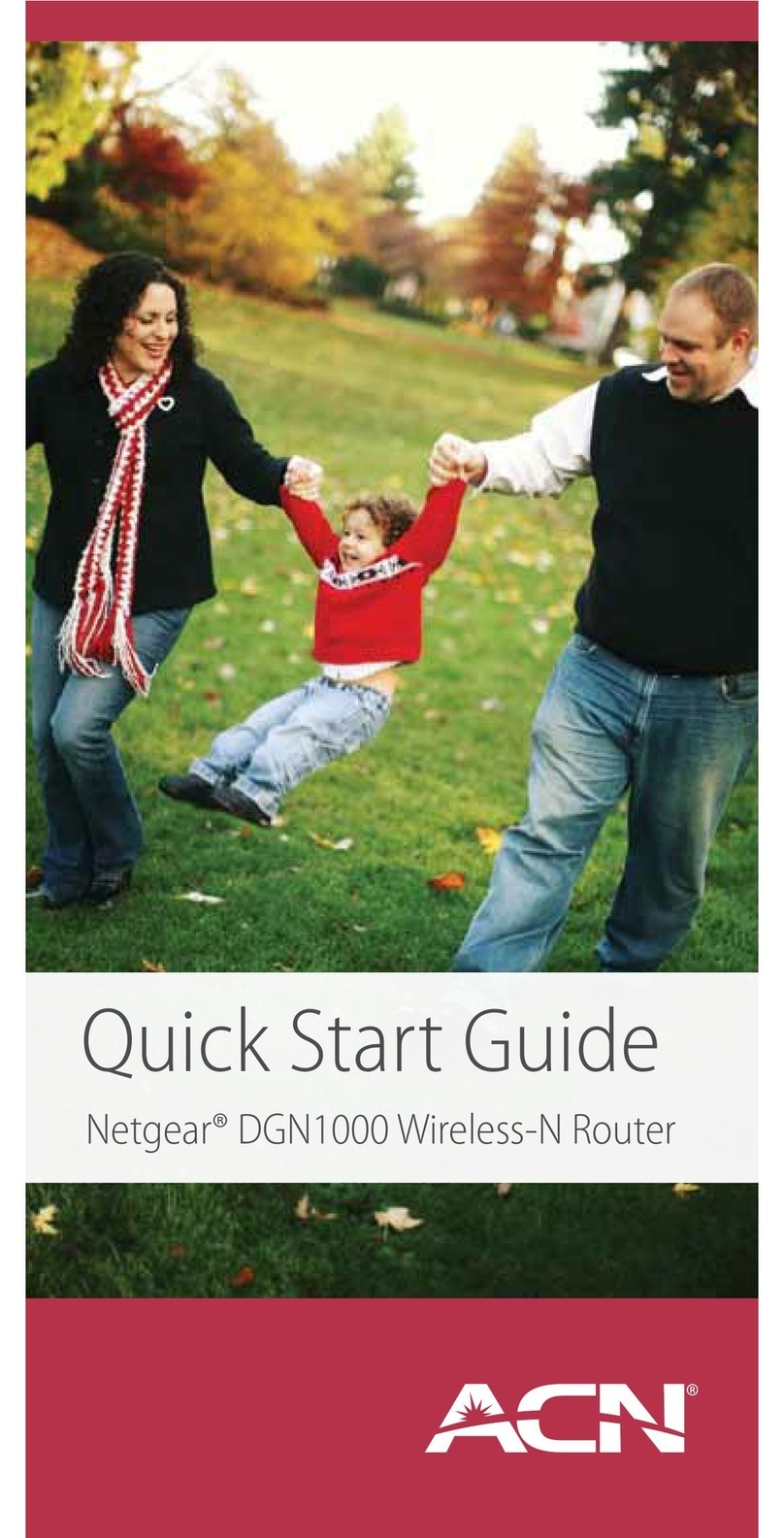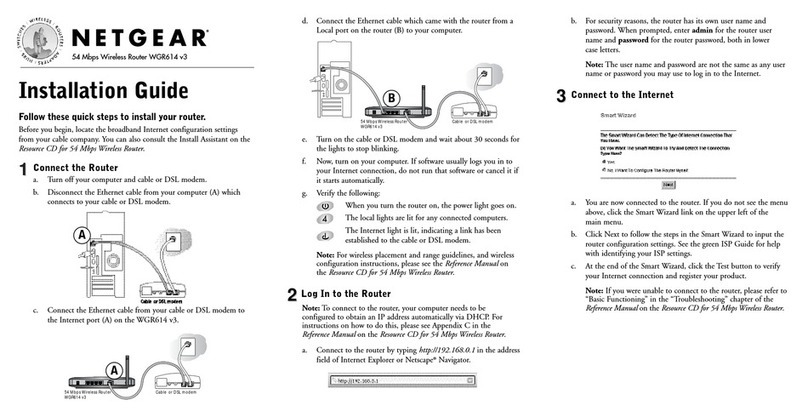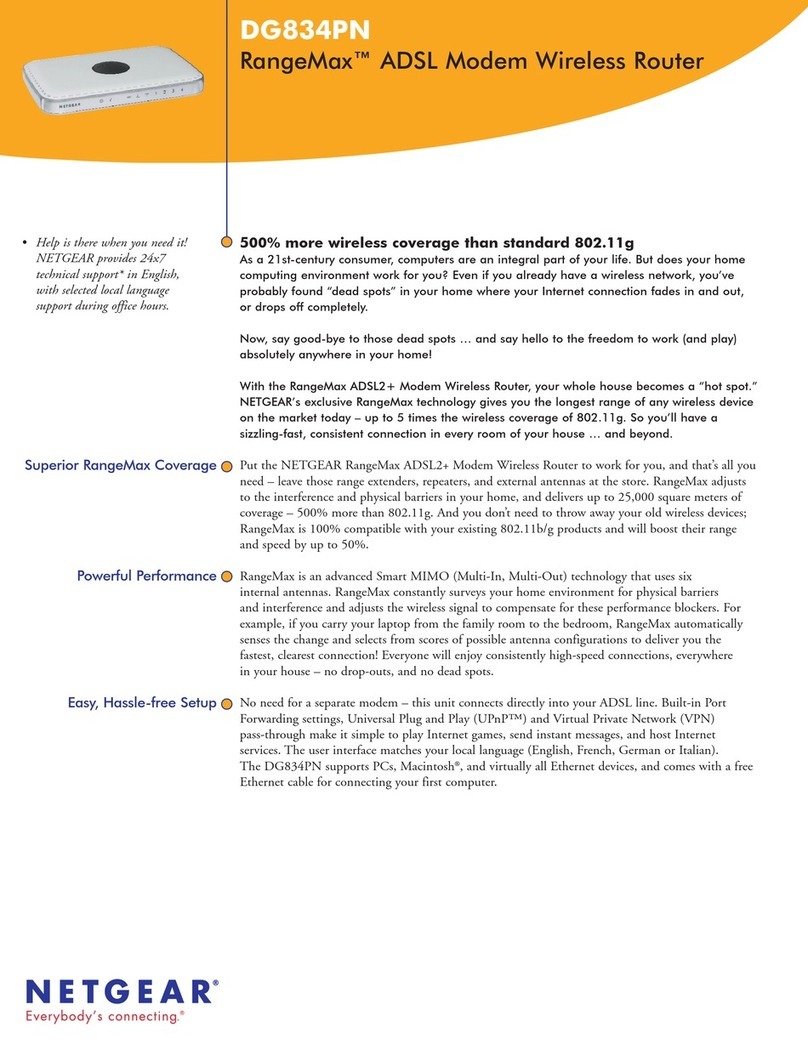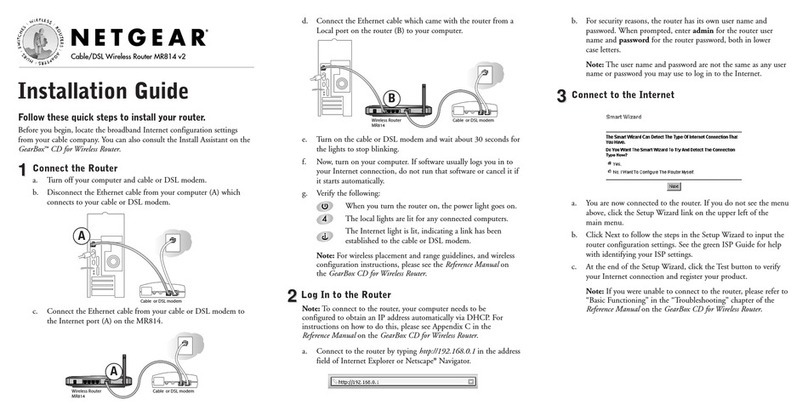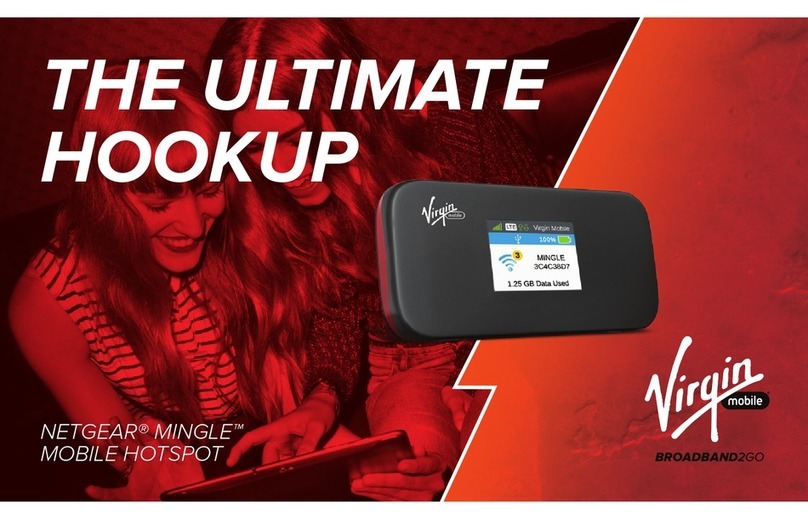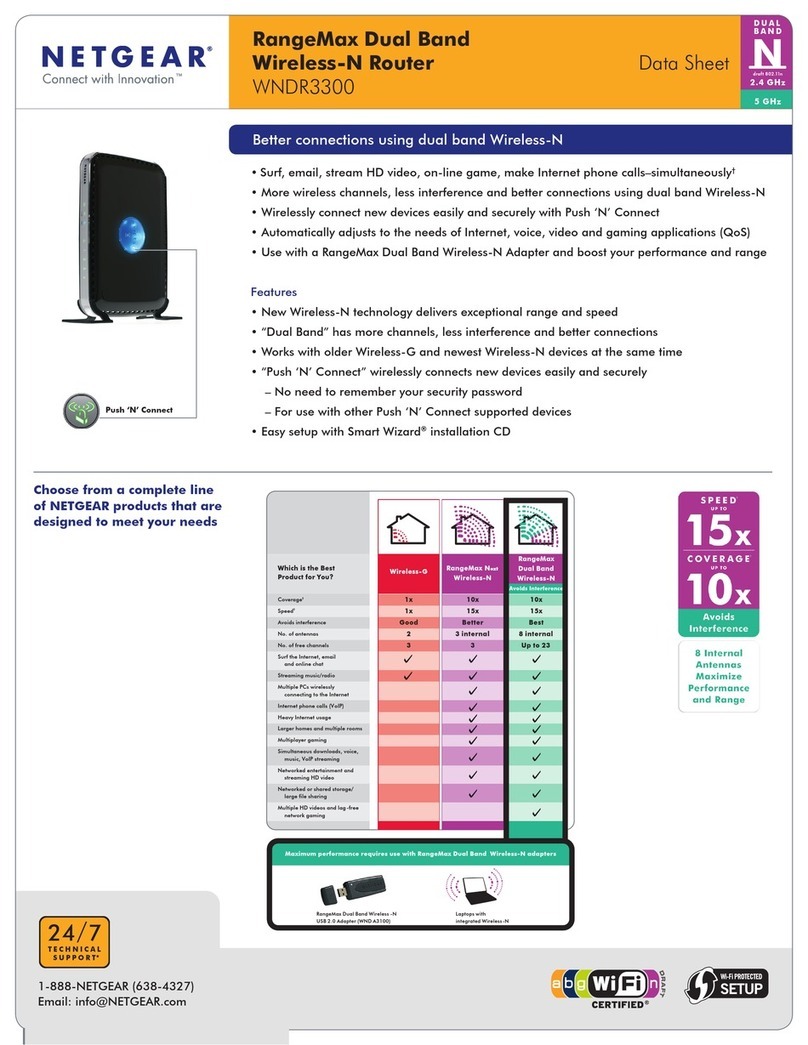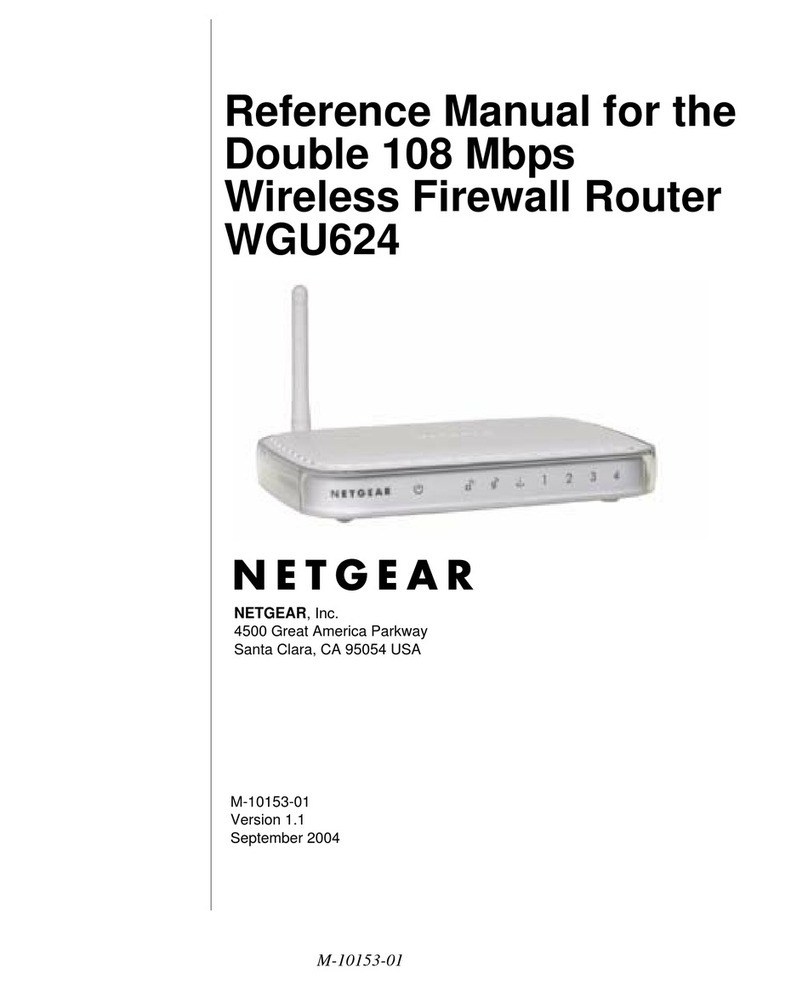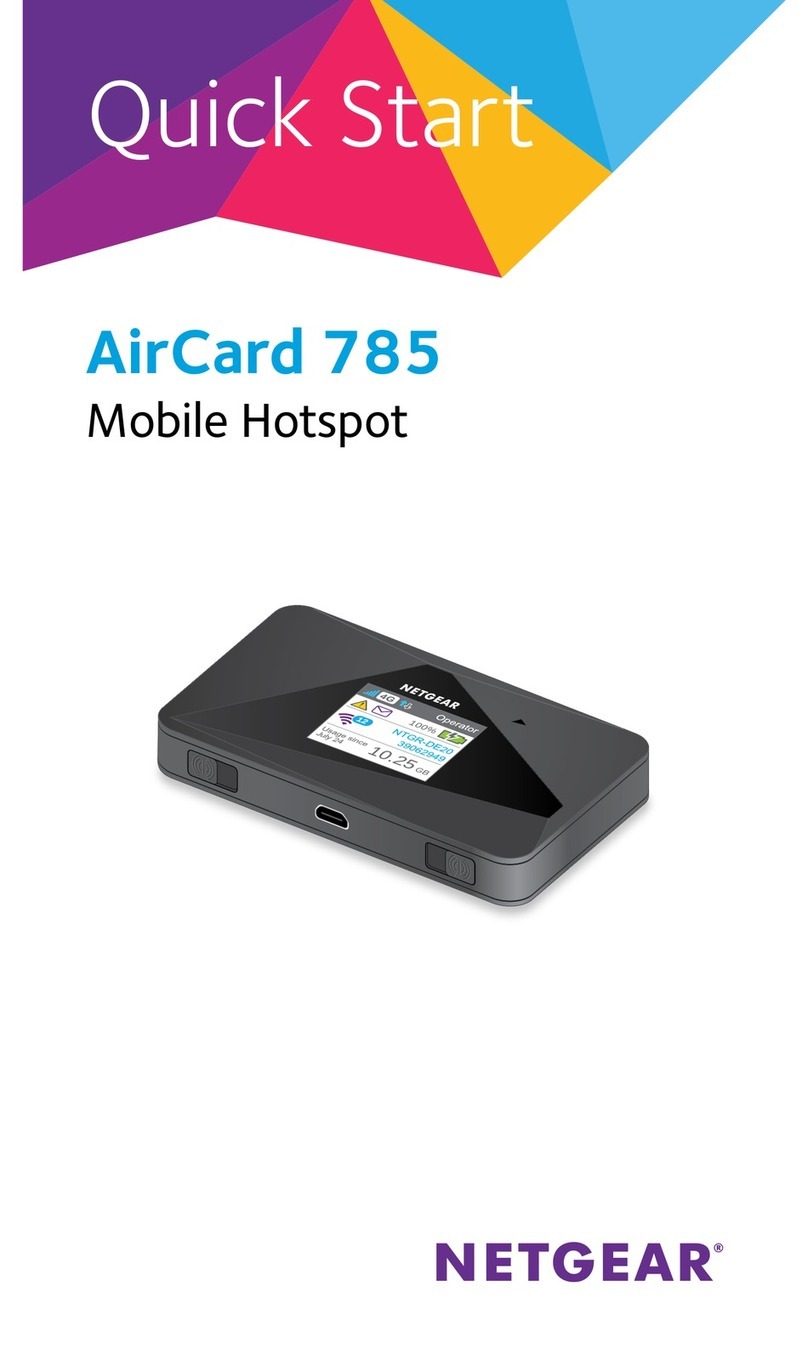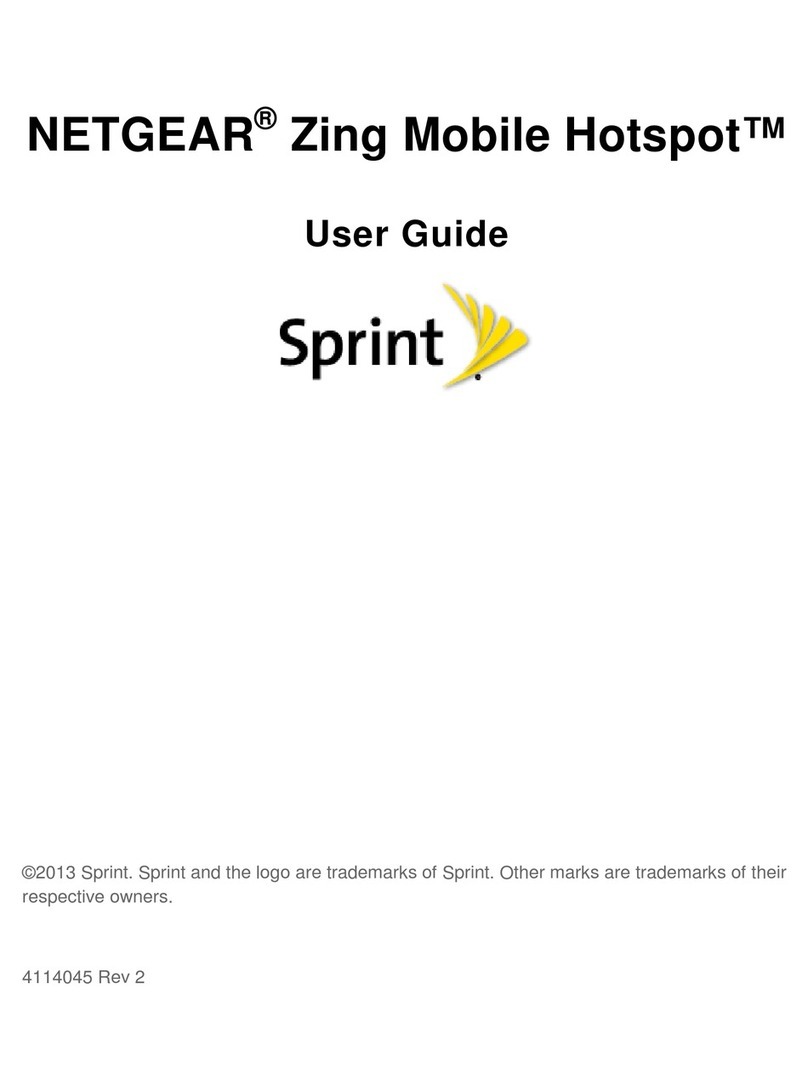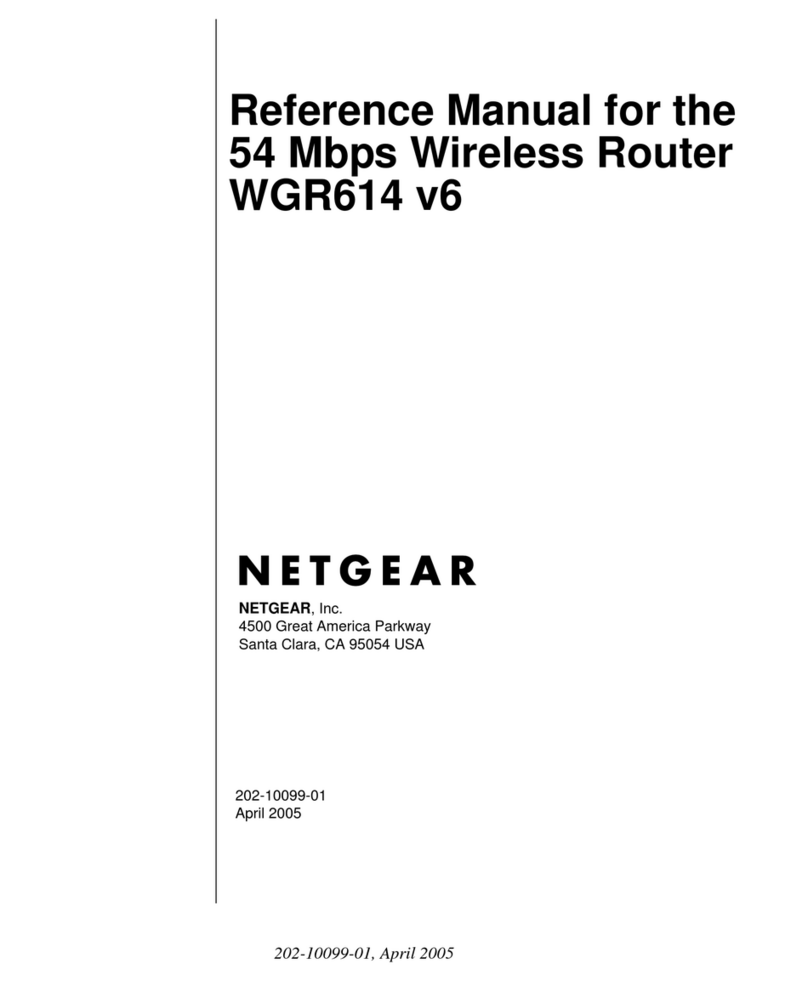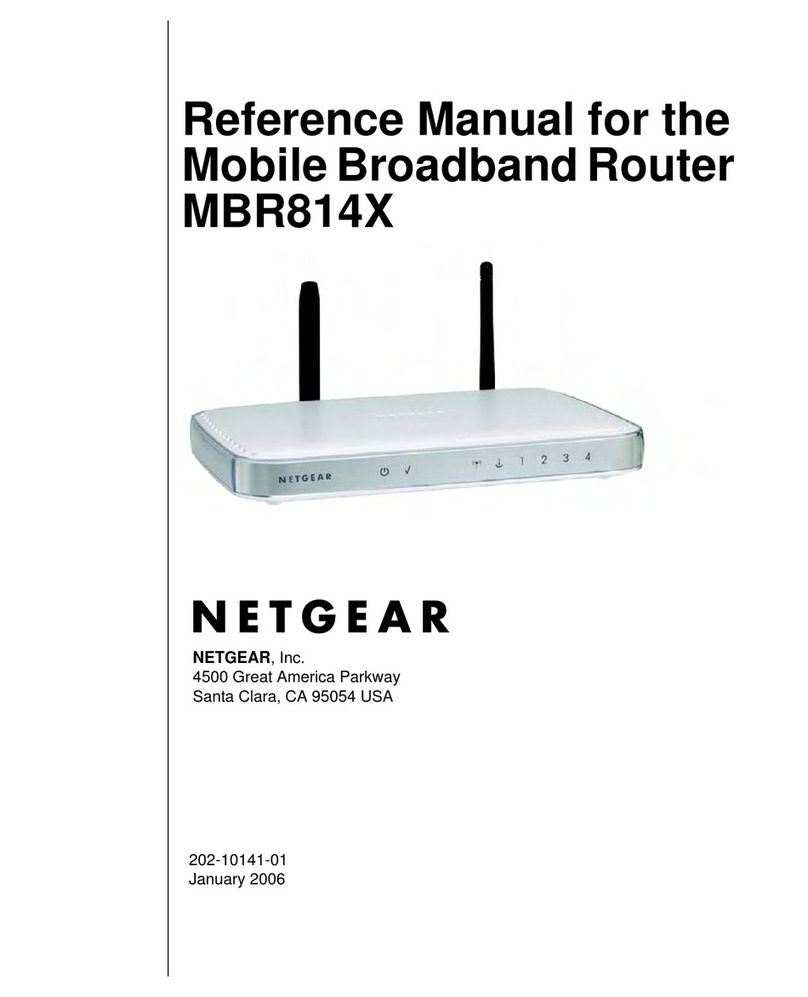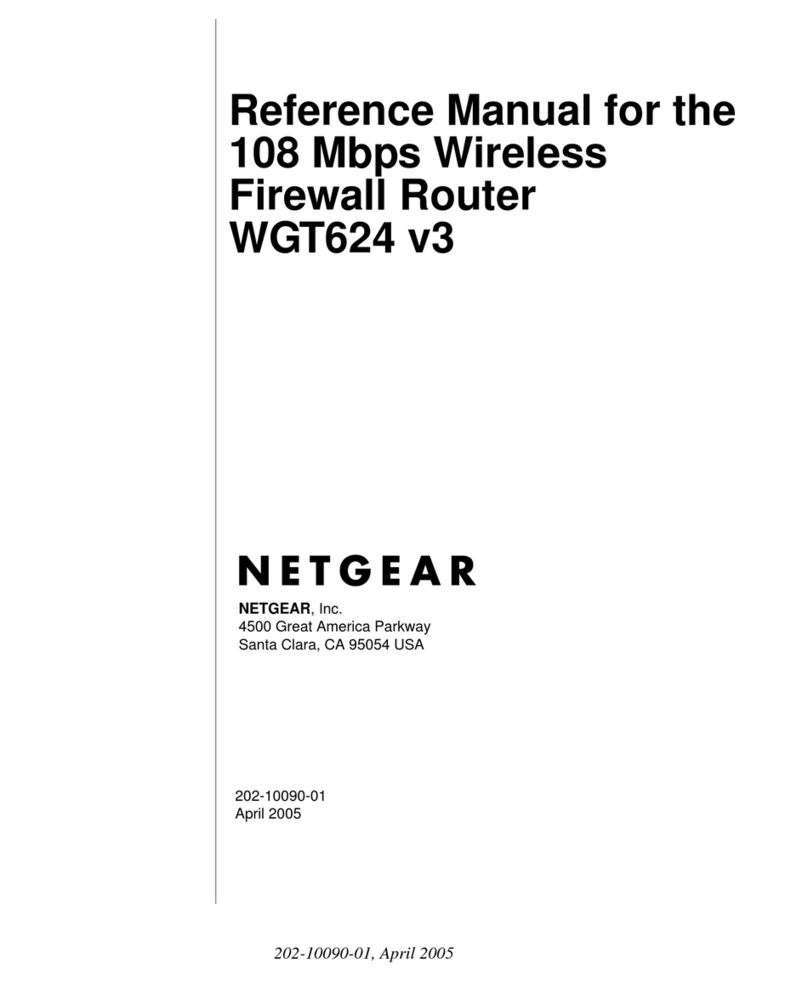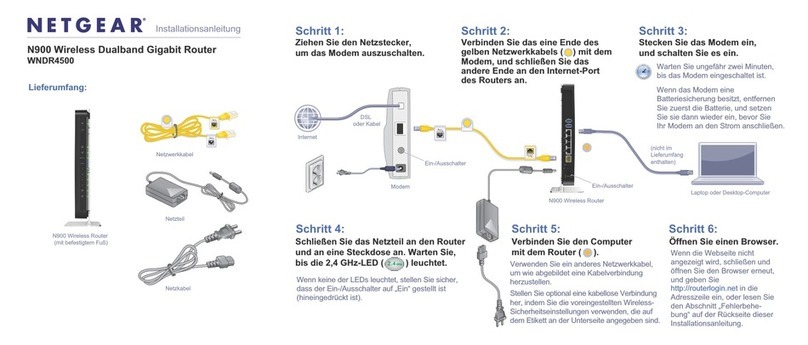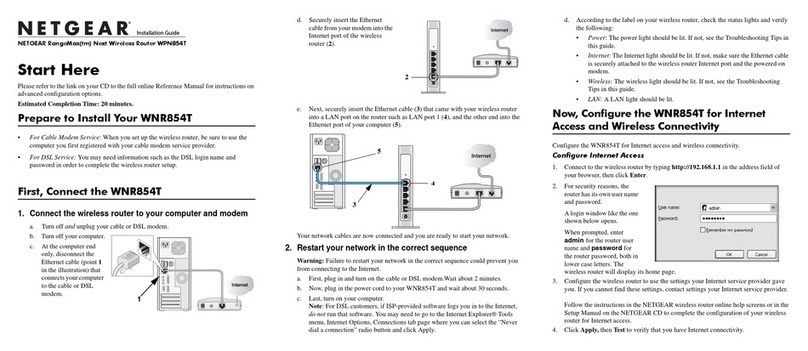Pré-configurar a segurança sem fio
Este produto possui um nome de rede Wi-Fi (SSID) e uma chave de rede (senha)
exclusivos. O SSID padrão e a chave de rede (senha) são gerados exclusivamente
para cada dispositivo (como um número de série) para proteger e aumentar a
segurança sem fio. Essa informação está localizada no rótulo, na parte inferior do
produto.
A NETGEAR recomenda que você não altere o nome de rede Wi-Fi (SSID)
pré-configurado e a chave de rede (senha). Se você alterar as configurações,
as informações da parte inferior do produto não serão aplicadas.
Encontre as configurações sem fio pré-configuradas no roteador e grave-as aqui:
Nome da rede Wi-Fi (SSID) __________________________________
Chave de rede (senha) ______________________________________
Se você alterar as configurações sem fio pré-configuradas, grave-as aqui:
Nome da rede sem fio (SSID) _________________________________
Chave de rede (senha) ______________________________________
Se for necessário recuperar ou atualizar a senha, digite
http://www.routerlogin.net em um navegador da Web e faça login usando o
nome de usuário padrão (admin)e a senha (password).
Selecione Wireless Settings (Configurações sem fio) para localizar a senha
sem fio.
Conecte os dispositivos sem fio ao roteador
Escolha o método manual ou WPS (Wi-Fi Protected Setup) para adicionar
computadores e outros dispositivos à rede sem fio.
Método manual
1. Abra o utilitário do software que gerencia as conexões sem fio no dispositivo sem
fio que deseja conectar ao roteador (iPhone, laptop, computador, dispositivo de
jogos). Este utilitário procura por todas as redes sem fio na sua área.
2. Procure o nome da rede sem fio (SSID) NETGEAR pré-configurado e
selecione-o. O nome da rede sem fio Wi-Fi (SSID) pré-configurado está
localizado no rótulo do produto, na parte inferior do roteador.
Nota: Se você alterou o nome da rede durante o processo de configuração,
procure pelo nome da rede.
3. Insira a senha pré-configurada (ou a senha personalizada caso você a tenha
alterado) e clique em Connect (Conectar).
4. Repita as etapas de 1 a 3 para adicionar outros dispositivos sem fio.
Método WPS
Se o seu dispositivo sem fio suportar WPS (Wi-Fi Protected Setup)—a NETGEAR
chama esse método de Push 'N' Connect—será solicitado que você pressione um
botão WPS no roteador em vez de inserir a senha. Se isso acontecer:
1. Pressione o botão WPS no roteador.
2. Dentro de 2 minutos, pressione o botão WPS no dispositivo cliente ou siga as
instruções WPS fornecidas com o dispositivo sem fio para concluir o processo
WPS. Então, o dispositivo estará conectado ao roteador.
3. Repita este processo para adicionar outros dispositivos WPS sem fio.
Nota: O WPS não suporta a segurança WEP. Se você tentar conectar um
cliente WEP à rede usando WPS, a conexão não será efetuada.
Suporte Técnico
Agradecemos por escolher os produtos NETGEAR.
Com o dispositivo instalado, localize o número de série no rótulo do produto para
registrá-lo no site http://www.NETGEAR.com/register. O registro é necessário para
você usar o serviço de suporte por telefone. Acesse também
http://support.netgear.com para atualizações do produto, documentação adicional e
suporte.
Para obter gratuitamente o software de filtragem de sites centralizado do Live
Parental Controls para o seu roteador, faça o download em:
http://www.netgear.com/lpc.
For additional features, including Traffic Metering and Guest Access, log in to your
router at: http://routerlogin.net.
Para obter uma declaração de conformidade completa, acesse o site de
Declarações de Conformidade da NETGEAR na EU (União Européia) em
http://support.netgear.com/app/answers/detail/a_id/11621/.
Para informações relacionadas ao GNU General Public License (GPL), acesse
http://support.netgear.com/app/answers/detail/a_id/2649.
AVISO: Não empilhe ou guarde o equipamento em lugares apertados, gavetas ou em cima
de tapetes. Verifique se há pelo menos 5 cm de espaço livre em volta do equipamento.